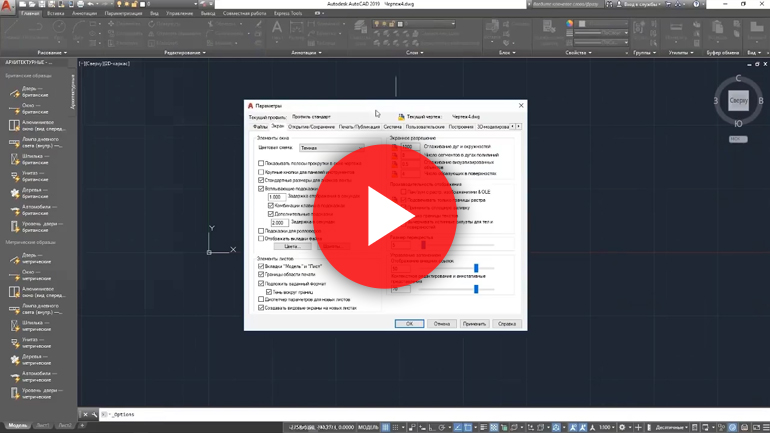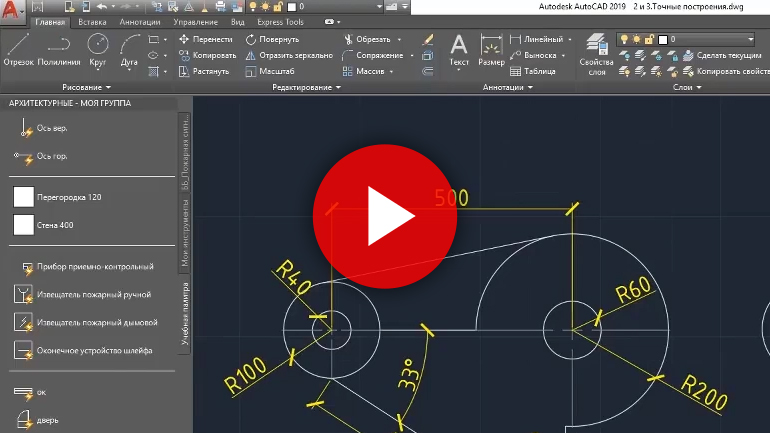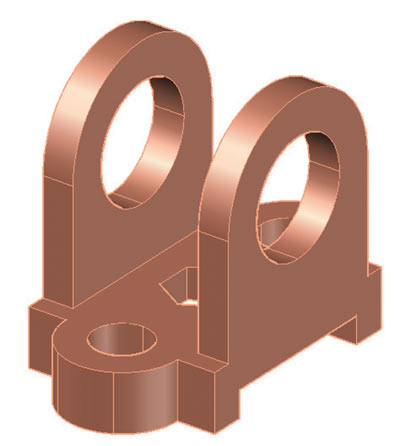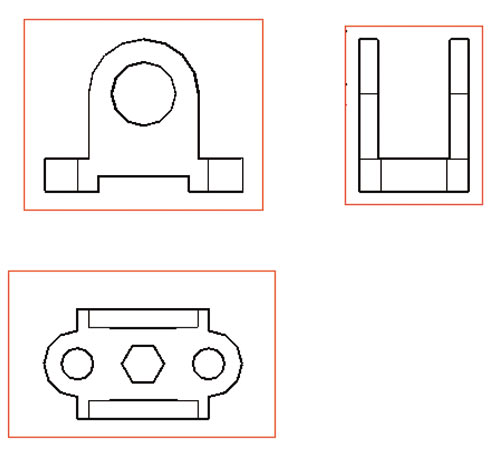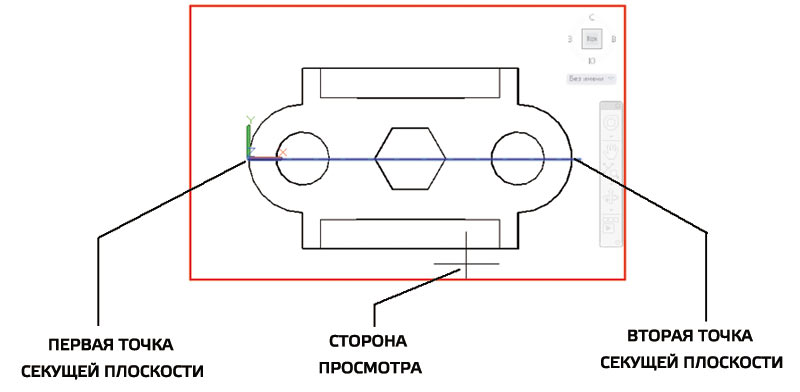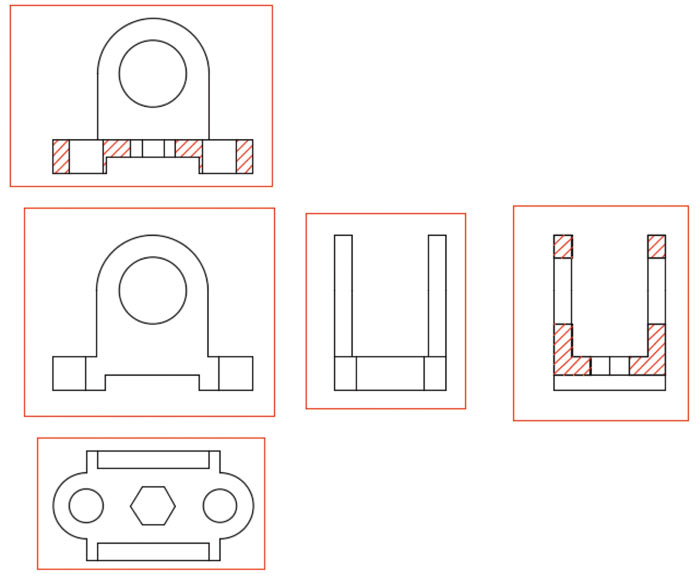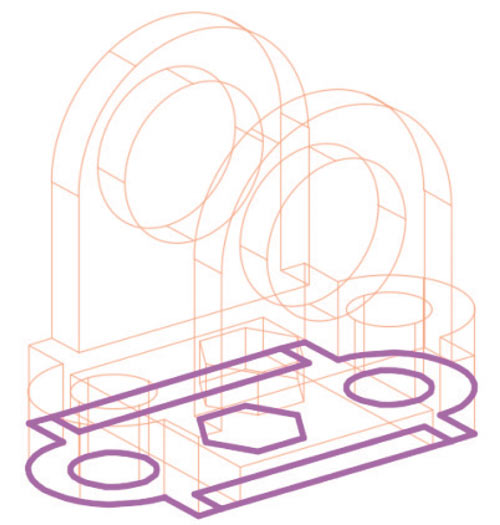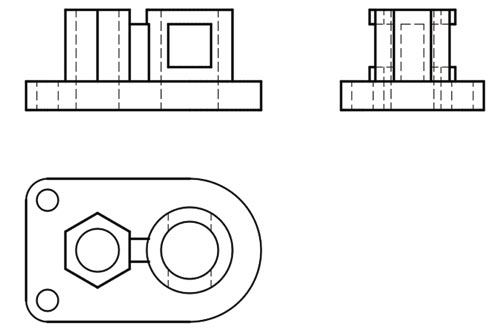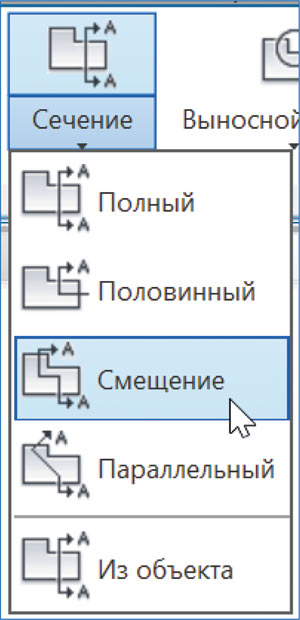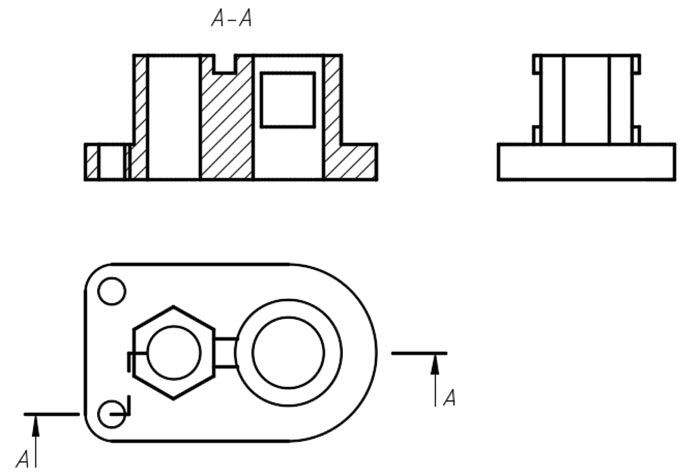Для чего нужен mysterious hat в autocad
Как сделать в AutoCAD свою собственную штриховку
Из этой статьи, вы узнаете как за пару шагов создать собственную штриховку в AutoCAD.
Для начала, сделаем небольшие приготовления.
Первое, что нам нужно это открыть папку где хранятся все штриховки, к которым AutoCAD обращается напрямую. Узнать, где они хранятся очень просто.
Для этого зайдем в основные настройки программы, нас интересует вкладка Файлы > Путь доступа к вспомогательным файлам, запоминаем этот путь и открываем эту папку, туда мы сохраним нашу штриховку.
Внимание. Для того, чтобы открыть данную папку с шаблонами, потребуется включить отображение скрытых папок.
Второе, что мы сделаем, это скачаем LISP приложение, которое нам быстро и легко поможет создать нашу штриховку. Скачать LISP приложение можно тут.
Третий шаг. Нам необходимо загрузить скачанный ранее LISP в AutoCAD. Для этого, пожалуйста нажмите на вкладку Управление и выберите пункт Загрузить приложение.
В новом окне, нам нужно выбрать сначала папку, куда скачался LISP, выбрать сам LISP файл и нажать Загрузить.
На предупреждение о безопасности, нажимаем снова Загрузить.
Далее закрываем окно, с помощью команды Закрыть.
После загрузки LISP приложения, его нужно активировать и следовать указаниям программы.
Для начала, запустим команду DRAWHATCH. Ее можно вписать как сразу (если активен динамический ввод) или и в командую строку. После чего, нужно нажать Enter.
После ввода, программа выдает системное сообщение о том, что нужно нарисовать штриховку в квадрате размером 1 на 1 мм, далее сохранить штриховку. Нажимаем Ок и приступаем к нанесению линий.
У меня получился вот такой смайлик.
Теперь нужно сохранить данный образец штриховки с помощью команды SAVEHatch.
Вводим команду и следуем инструкциям.
Первое, что нас просят, нажать enter для продолжения.
Далее, нас просят выбрать нарисованные объекты внутри квадратика, для подтверждения выбора нажимаем Enter.
Далее, программа попросит ввести описание для новой штриховки или имя штриховки. После чего нажимаем Enter.
После очередного нажатия на Ввод, AutoCAD выдаст окно, в котором нужно сохранить нашу новую штриховку. Выберите любое место на Вашем ПК и нажмите сохранить. А если Вы хотите, чтобы штриховка не терялась, переместите ее сразу в папку, где хранится вспомогательные файлы.
После проделанных манипуляций, AutoCAD нам выдаст, что все хорошо и штриховка готова к использованию.
Теперь предлагаю начертить прямоугольник и воспользоваться созданной штриховкой.
Для этого я лично создал квадрат 4 на 4 мм, выбрал команду Штриховка и среди образцов нашел свою штриховку с именем “смайлик”, выбрал область заполнения и нажал Ввод и вот что получилось.
10 главных принципов AutoCAD, без которых ваша работа не эффективна. Часть №1
Эффективный алгоритм
Логично, что алгоритм может быть эффективным и неэффективным. Не зная логики проектирования, которую закладывали разработчики AutoCAD, невозможно трудно создать эффективный алгоритм! Поэтому многие проектировщики, независимо от стажа, не используют и 10% возможностей программы и забивают микроскопом гвозди!
Пример:
Проектировщик Василий Иванович, однажды научившись неправильно распечатывать чертежи (поштучно из пространства “модели”), может тратить десятки часов впустую, обвиняя “кривой” AutoCAD. Но дело в том, что он использует нерациональный алгоритм!
— Можно ли печатать из пространства модели?
— Эффективное ли делать это для больших объемов документации?
— Почему Василию Иванович печатаете из модели?
— Потому что он не знает, что можно быстрее и проще!
Вывод:
Важно не просто уметь работать в AutoCAD, но делать это согласно логике, заложенной разработчиками программы.
Сегодня мы начнём разбираться с главными принципами работы в AutoCAD, которые позволят вам понять логику проектирования в этом софте. Отталкиваться будем от типичных ошибок пользователей. Так мы более наглядно увидим эффективность правильных приемов.
#1. Рабочее пространство
Начинать настройку AutoCAD рекомендую с разгрузки рабочего пространства. По умолчанию мы получаем рабочие пространства с кучей ненужных инструментов, которые впустую занимают ленту и вызывают расфокусировку внимания. Для 90% задач проектирования вам потребуется 20% от исходного количества инструментов на ленте.
Помимо рабочего пространства важно сразу настроить графическое пространство, инструментальные палитры и конечно же пользовательский шаблон.
Как создавать и настраивать шаблон читайте тут.
#2. Точные построение
#3. Блоки (определение и вхождение)
Имея подготовленную библиотеку блоков и настроенный шаблон, задачи проектирования сводятся к построению уникальной геометрии.
Важно правильно хранить блоки, рекомендую пользоваться инструментальными палитрами.
На сегодня это всё. Во второй части разберемся с автоматизацией подсчетов, слоями и аннотативностью. Спасибо за внимание!
Создание ассоциативных видов и чертежей по твердотельным моделям в AutoCAD и AutoCAD Mechanical

Оксана Мухина, к.т.н.,
доцент кафедры начертательной геометрии, инженерной и компьютерной графики Севастопольского государственного университета 
Вера Бабенко, к.т.н.,
доцент кафедры начертательной геометрии, инженерной и компьютерной графики Севастопольского государственного университета
AutoCAD Mechanical создан на платформе AutoCAD, поддерживает все функции 3Dмоделирования AutoCAD и реализует специализированные возможности для машиностроительного проектирования. Ассоциативные чертежи твердотельных моделей в AutoCAD и AutoCAD Mechanical компонуются из плоских видов, которые размещаются и масштабируются в плавающих видовых экранах пространства листа.
Выполнение ассоциативного чертежа с использованием команд ТВид и ТРисование
С появлением твердотельного моделирования в AutoCAD были предусмотрены процедуры создания ортогональных и аксонометрических проекций трехмерного объекта. Команды ТВид и ТРисование, ТПРОФИЛЬ запускают соответствующие программы, написанные на языке AutoLISP и предназначенные для компоновки ассоциативных видов в пространстве листа.
Команды ТВИД и ТРИСОВАНИЕ применяются совместно.
Команда ТВИД формирует и масштабирует в пространстве листа плавающие видовые экраны (ВЭ) для отображения проекций модели и создает систему слоев плоских проекций для каждого ВЭ. Рамку ВЭ можно растягивать или уменьшать с помощью ручек редактирования. Двойной щелчок левой клавишей мыши (ЛКМ) внутри ВЭ делает его активным. В этом случае появляется доступ к пространству модели, в котором находится изображение. Для выхода из ВЭ достаточно дважды щелкнуть ЛКМ по листу за границей ВЭ. Масштаб изображений в ВЭ регулируется. Активизируйте ВЭ, в котором необходимо изменить масштаб, и выберите в строке состояния в зоне Масштаб выбранного видового экрана 
Команда ТРисование применима только к ВЭ, созданным командой ТВид. Данная команда выполняет прорисовку проекций твердотельного объекта, которые параллельны плоскости своего ВЭ, в пространстве модели, и распределяет их графические компоненты по слоям, ранее созданным командой ТВид.
Слоям присваиваются составные имена, которые состоят из имени вида, задаваемого пользователем, и стандартной текстовой добавки к нему, автоматически присоединяемой в зависимости от назначения слоя:
В AutoCAD Mechanical вес и тип линий в каждом слое формируется автоматически.
В AutoCAD свойства слоев необходимо определить пользователю.
Команды ТВид 

Лента -> Главная -> Моделирование -> Вид твердого тела (ТВИД)
Лента -> Главная -> Моделирование -> Чертеж твердого тела (ТРИСОВАНИЕ)
Рекомендуется следующий порядок создания ассоциативного чертежа, рассмотренный на примере твердотельной модели кронштейна (рис. 1):
1 Измените точку зрения на модель на Вид спереди. Выберите визуальный стиль Скрытие линий.
2 Перейдите в пространство листа, используя переключатель «Лист».
Если в листе появился ВЭ с изображением, удалите его.
4 В AutoCAD Mechanical данные параметры отключены по умолчанию.
5 В начало координат разместите рамку основной надписи.
В AutoCAD Mechanical выберите соответствующую команду на вкладке Аннотация -> Лист -> Рамка основной надписи (формат листа А3(297Ѕ420)).
В AutoCAD рамку следует выполнить заранее и вставить в виде блока с атрибутами или вставить, используя модуль СПДС (для строителей).
Активизируйте команду ТВид.
Команда ТВид за один сеанс работы позволяет создавать все ВЭ с необходимыми видами и разрезами. Если по какимлибо причинам пользователь покинул команду, выполнив только часть изображений, в любой момент можно вновь активизировать ее и продолжить работу.
Ключи команды ТВид:
Выполнение видов начинается с главного вида — спереди, который получается при выборе ключа ПСК -> Текущая. Масштаб вида предлагается по умолчанию (см. протокол команды ТВИД), но пользователь может его изменить. Центр вида задается указателем мыши и фиксируется правой клавишей мыши (ПКМ) либо нажатием клавиши Enter на клавиатуре. ВЭ определяются двумя диагонально расположенными точками — первым и противоположным углом ВЭ. При создании ВЭ система запрашивает имя вида. Желательно задавать видам такие имена, которые соответствовали бы создаваемому виду (например, главный вид, вид слева, фронтальный разрез и т.д.). Если достаточно одного построенного вида, нажмите клавишу Enter и покиньте команду.
Протокол команды ТВИД:
Задайте параметр [Пск/Орто/Дополнительный/Сечение]: П (Пск)
Задайте параметр [Имя/Мск/?/Текущая] :
Центр вида: (прицелом мыши укажите центр вида)
Первый угол видового экрана:
(прицелом мыши укажите первую точку будущего ВЭ)
Противоположный угол видового экрана:
(прицелом мыши укажите вторую — диагонально расположенную точку будущего ВЭ)
Задайте параметр [Пск/Орто/Дополнительный/Сечение]:
Продолжите формировать проекционные виды сверху и слева, воспользовавшись ключом Орто. Результат работы команды представлен на рис. 2.
7 Сформируйте фронтальный и профильный разрезы, используя ключ Сечение.
На соответствующий запрос команды следует задать первую и вторую точки секущей плоскости активного ВЭ и указать расположение сечения (формирование фронтального разреза см. на рис. 3).
Аналогично формируется профильный разрез.
8 Как говорилось ранее, при формировании видов и разрезов AutoCAD и AutoCAD Mechanical генерируют дополнительные слои, которые используются командой ТРисование для размещения на них соответствующих линий.
В AutoCAD необходимо изменить свойства слоев: для слоев ***VIS установить вес линии 0,7, слоям с невидимыми линиями ***HID присвоить тип линии HIDDEN, при необходимости изменить цвета слоев.
В AutoCAD Mechanical свойства слоев автоматически соответствуют назначению линий на чертеже. Вес линий, предлагаемый по умолчанию, следует откорректировать в соответствии с назначением линий (для линий основного контура рекомендуется установить 0,7).
Если слои с невидимыми линиями ***HID не используются в дальнейшей работе, их можно отключить.
9 В AutoCAD измените значение системной переменной HPNAME, отвечающей за тип штриховки, на ANSI31.
В AutoCAD Mechanical данный тип штриховки установлен текущим по умолчанию.
10 Для получения плоских видов из сформированных в ВЭ трехмерных видов активизируйте команду ТРисование, последовательно указывая прицелом кромки ВЭ. Результат приведен на рис. 4.
Система сформировала в каждом ВЭ соответствующие виды. Для просмотра переключитесь в пространство модели. На рис. 5 представлен вид сверху (включен только слой Вид сверхуVIS для линий основного контура), на рис. 6 — фронтальный разрез (включены только слои: Фронт разрезVIS для линий основного контура и Фронт разрезHAT для штриховки).
11 Используя ручки редактирования и соответствующие режимы объектной привязки, обрежьте ВЭ видов и разрезов, и совместите их с помощью команды Перенести (рис. 7).
12 При необходимости добавьте ВЭ с аксонометрической проекцией, изменив точку зрения на модель на ЮЗ изометрию.
13 Оформите чертеж: проведите осевые линии, нанесите размеры в соответствующих слоях ***DIM на всех ВЭ, отключите слой ВЭ VPORTS (в AutoCAD ) и AM_VIEWS (в AutoCAD Mechanical).
Выполнение ассоциативных видов с использованием команды Вид Базовый
По данной технологии AutoCAD и AutoCAD Mechanical позволяют создать базовый и проекционные виды, разрезы и выносные элементы.
Команда Вид Базовый предназначена для создания плоских видов по моделям, созданным в AutoCAD или Inventor. Помимо создания плоских видов отдельных деталей возможно создавать чертежи сборок. Созданные проекции ассоциативны с моделями. Изменения в моделях приводят к изменению в плоских видах.
Вид на чертеже ограничен прямоугольной рамкой, которая отображается только при создании вида или при наведении на него курсора.
Базовым является первый вид, созданный командой Вид Базовый. После расположения на чертеже базового вида (БВ) из него создаются проекционные виды, которые сохраняют связь с БВ. Базовых видов на чертеже столько, сколько раз пользователь активизировал команду Вид Базовый. Виды, созданные в проекционной связи с БВ, наследуют от него масштаб и стиль вида. Если изменить отображение БВ, например скрыть невидимые линии или изменить масштаб БВ, соответственно изменятся отображения и масштаб проекций. При этом изменение отображения какойлибо проекции не повлечет за собой изменение БВ.
При создании БВ автоматически генерируются следующие слои, свойства которых можно изменить:
Рекомендуется следующий порядок создания ассоциативного чертежа, рассмотренный на примере модели корпуса (рис. 8).
Первоначальные действия, связанные с выбором стандарта и вставкой основной надписи, аналогичны соответствующим описаниям из предыдущего примера.
1 Находясь в пространстве листа, активизируйте команду Вид -> Базовый -> Из пространства модели и создайте три вида модели (базовый вид — главный, проекционные виды: вид сверху и вид слева), рис. 9.
Первое сообщение в командной строке содержит запрос о положении базового вида. Базовым по умолчанию является вид спереди на модель. В процессе выполнения команды, используя ключ Направление до или после указания на экране положения БВ, можно выбрать его любую ориентацию: Текущая/сВерху/
сНизу/сЛева/сПрава/спЕреди/сЗади/ЮЗ изометрия/ЮВ изометрия/СВ изометрия/СЗ изометрия (по умолчанию — спереди).
По умолчанию масштаб будущих видов 1:2, что отражено в сообщении командной строки. Выбрав ключ Масштаб, измените масштаб на 1.
Протокол команды Вид Базовый (VIEWBASE):
Укажите источник модели [пространство Модели/Файл]
: _M
Тип = Базовый и проекционный Скрытые линии = Видимые и скрытые линии Масштаб = 1:2
Положение базового вида или [Тип/Выбрать/Направление/Скрытые линии/Масштаб/Видимость] : М
Положение базового вида или [Тип/Выбрать/Направление/Скрытые линии/Масштаб/Видимость] :
Задайте параметр [выБрать/Направление/Скрытые линии/Масштаб/Видимость/Перенести/вЫход] :
Положение проекционного вида или :
Положение проекционного вида или [Отменить/выХод] :
Успешно создано: базовый вид, проекционных видов: 1.
Ключ Скрытые линии позволяет сразу выбрать стиль вида: Видимые линии/вИдимые и скрытые линии/Тонированный с видимыми линиями/тоНированный с видимыми и скрытыми линиями.
2 Для раскрытия внутренней формы корпуса выполните ступенчатый фронтальный разрез.
Выделите вид сверху, щелкнув ЛКМ по изображению.
По запросу системы укажите точки, через которые пройдут секущие плоскости, и местоположение разреза.
Ранее созданный главный вид необходимо удалить, поскольку его заменит фронтальный ступенчатый разрез.
Результат выполнения команд представлен на рис. 11.
К сожалению, графические системы AutoCAD и AutoCAD Mechanical не отличают тонкие стенки и заштриховывают их, что не соответствует ГОСТ 2.3052008.
По умолчанию на изображении разреза указываются линии секущей плоскости. В AutoCAD Mechanical отключить видимость можно следующим образом:
3 Выполните профильный разрез. Выделите изображение фронтального разреза и активизируйте команду ВИДСЕЧЕНИЯ, выбрав функцию Полный (рис. 10).
Как и в предыдущей операции, AutoCAD Mechanical потребует указания точек, через которые пройдет секущая плоскость, и местоположение разреза. Идентификатор разреза следует изменить на ББ либо непосредственно при выполнении разреза, выбрав соответствующую опцию в командной строке, либо после выполнения команды в окне свойств.
Поскольку деталь симметрична относительно фронтальной плоскости, по ГОСТ 2.3052008, необходимо совместить вид слева с профильным разрезом. Но создавая виды и разрезы согласно рассмотренной методике, невозможно обрезать выполненные изображения.
Если воспользоваться функцией Половинный разрез (рис. 10), нет возможности удалить сплошную линию основного контура по линии совмещения вида и разреза.
Таким образом, ассоциативные виды и разрезы, созданные в пространстве листа командой Вид Базовый, не всегда соответствуют ГОСТ 2.3052008.
Для исправления данной ситуации необходимо экспортировать изображения
из пространства листа в пространство модели нового файла чертежа и отредактировать.
Щелкните ПКМ на вкладке листа, выберите Экспорт вкладки листа во вкладку модели. Система запросит, в какой файл сохранить виды, и сразу предложит его открыть. В пространстве модели нового файла появятся изображения видов и разрезов, созданных в пространстве листа командой Вид Базовый, в виде вхождения блоков. При экспорте ассоциативность плоского чертежа с исходной трехмерной моделью пропадет, но появится возможность отредактировать изображения.
При создании ассоциативных чертежей в AutoCAD и AutoCAD Mechanical возникают определенные трудности. Не всегда удается отредактировать ассоциативные виды, сохранив их связь с моделью. Тем не менее возможность автоматического создания видов и разрезов по трехмерной модели является неотъемлемым полезным дополнением любой САПР.
Способ создания чертежа пользователь выбирает в зависимости от поставленной задачи (формирование комплекта чертежей, иллюстрации к текстовой документации или оформление презентации). Для любой задачи можно найти корректные методы построения.
В следующей статье будет рассмотрена возможность создания плоских чертежей в пространстве модели.
Возможности Автокада, предназначенные для упрощения работы
В каких профессиях нужны навыки работы в AutoCAD
Специалист по AutoCAD может работать в следующих сферах:
Знания Автокад нужны разным профессиям: архитекторам, инженерам-конструкторам, проектировщикам, ландшафтным дизайнерам и визуализаторам.
Подборка курсов Все онлайн-курсы по AutoCAD в 2021 году Посмотреть подборку
Видео
Аналоги со схожим функционалом
Разберём 4 основных конкурента:
Возможности программы Autocad, описание. Где используется
Здесь покажем возможности программы Автокад, которые вы сможете использовать во время моделирования:
Это основные возможности программы, на самом деле их много. Ведь эта программа используется в сфере дизайна, архитектуры, строительства и других направлениях.
Основные возможности программы AutoCAD
Кстати! Для наших читателей сейчас действует скидка 10% на любой вид работы
Если говорить об основных возможностях AutoCAD, то они определенно очень широки. Не будем подробно останавливаться на предоставляемых программой функциях и инструментах – для этого есть соответствующие учебники. Тем более, для описания всех функций AutoCAD понадобится просто уйма времени. Скажем лишь, что современный AutoCAD во многом превосходит по функционалу свои ранние версии, которые заслуженно называли «электронными кульманами».
Помимо использования графических примитивов для получения боле сложных объектов в двумерном пространстве AutoCAD дает возможность создавать полноценные трехмерные модели с использованием твердотельного полигонального и поверхностного моделирования. Тем не менее, в определенных моментах AutoCAD в области 3D-моделирования уступает таким специализированным САПР и, например, SolidWorks.
Кроме того, AutoCAD предоставляет в Ваше распоряжение широкие возможности работы со слоями и аннотативными объектами. Последние версии программы предполагают возможность динамической связи чертежа с реальными картографическими данными и распечатки моделей на 3D-принтере. Автокад работает с несколькими форматами файлов. Основные из них – DWG и DWT.
DWG – это формат файла, в котором хранится непосредственно сам чертеж. Данный формат позволяет хранить как двумерные, так и трехмерные объекты, а также поддерживается другими приложениями компании Autodesk.
DWT – файл с данным расширением является шаблоном. Так, например, Вы можете сохранить какой-то проект со всеми выставленными Вами настройками в виде шаблона и использовать его в будущем.
Как пользоваться Autocad
Конечно, невозможно обучиться черчению и моделированию в подобных системах, прочитав всего одну статью. В интернете можно найти множество специализированных курсов по работе в Autocad, либо посмотреть бесплатные видеоуроки и обзоры на систему. А пока можем дать несколько советов по использованию программы.
Лицензирование Автокад
Все виды программного обеспечения подразделяются на однопользовательские и сетевые. В зависимости от назначения выделяют несколько типов:
Дороговизна во многом ограничивает область применения. Появление версии для студентов помогло популяризировать софт среди учащихся. Они могут понять, как сделать чертежи в программе Автокад для предстоящих проектов, уже на стадии обучения. Благодаря этому ВУЗы готовят квалифицированных инженеров к работе на производстве без прохождения дополнительных курсов по освоению приложений.
Трудоустройство специалистов и заработок через Интернет
После завершения обучения работе с Автокад, сможете устроиться на работу. В этом помогают специалисты Скиллбокс. Они подготовят вас к собеседованию, помогут составить грамотное резюме и портфолио. Кстати, в статье можете прочитать – «Как составить резюме». В ней рассказывается об основных моментах его составления.
Кроме того, вы можете предложить свои услуги на биржах фриланса. На блоге, мы уже говорили – «Что такое фриланс и как заработать». Находите заказы по созданию чертежей в программе Автокад и выполняете его качественно. После чего выводите деньги с биржи. Также, можете прочитать статью – «Чертежи на дому», в ней рассказывается, как заработать на этом деньги.
Версии программы
Продукты ZWSOFT, как альтернатива Автокад и прочим CAD приложениям
Широкий функционал, который используется по умолчанию, не всегда востребован исполнителями отдельных подразделений. Несмотря на это, он замедляет обмен данными с операционной системой и требует больших ресурсов компьютера.
Новое поколение САПР представляет программа ZWCAD. Она полностью поддерживает взаимодействие с форматами DWG. Включает мощный набор инструментов, который даст возможность решать все поставленные задачи. Имеет привычный интерфейс. Если пользователь разобрался, как чертить схемы и рисовать визуализации, создание видео проектов в Автокаде, то освоение этого софта не вызовет у него никаких сложностей. Схожие панели инструментов и разделы меню дублируют информацию.
Политика использования продуктов основана на применении только необходимых средств. Исключается переплата за стандартный функционал, в котором вы не нуждаетесь. По мере появления необходимости в освоении новых разделов проектирования, устанавливаются дополнительные модули. Они расширяют возможности пользователей. Это может пригодиться при появлении новых смежных подразделений.
Подобный подход снизит издержки проектных организаций, увеличит скорость подготовки проектно-сметной документации и сделает компанию более конкурентоспособной в своем сегменте. Каждый новый пользователь может:
Ознакомившись со статьей, вы получили краткий обзор программы AutoCAD и описание возможностей аналогичного продукта компании ZWSOFT. Решение о том, переплачивать за полный функционал или пользоваться только нужными опциями по лучшей в отрасли цене, остается за вами.